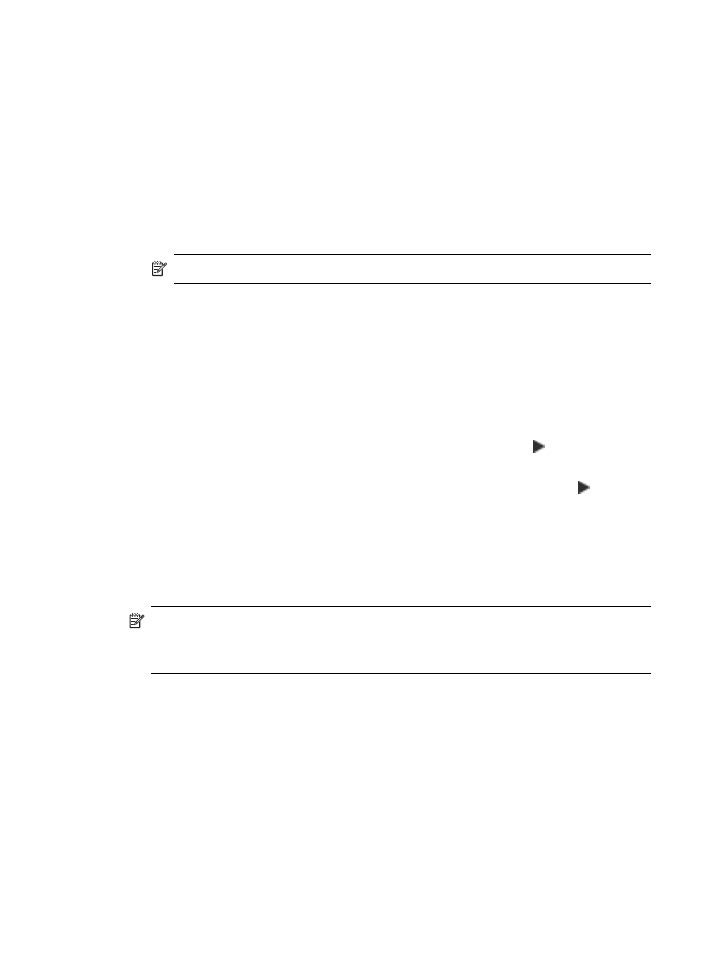
사진 인쇄
DPOF 파일이 담긴 메모리 카드를 끼우면 해당 설정을 사용할지 여부를 묻는
메시지가
표시됩니다. 아니오를 선택하면 사진 메뉴로 이동합니다.
선택한
사진을 인쇄하려면(컬러 디스플레이)
1. 장치의 해당 슬롯에 메모리 카드를 삽입합니다.
2. 보기 및 인쇄를 누릅니다.
3. 인쇄하려는 각 사진을 눌러 강조 표시합니다. 오른쪽 및 왼쪽 화살표를 사용
하여
사진을 스크롤합니다.
참고 모든
사진을 인쇄하려면 모두 인쇄를 선택합니다.
4. 인쇄를 눌러 선택한 사진을 인쇄합니다.
선택한
사진을 인쇄하려면(이행 디스플레이)
1. 장치의 해당 슬롯에 메모리 카드를 삽입합니다.
2. 메시지가 나타나면 선택된 사진이 표시될 때까지 사진 버튼을 반복해서 누
릅니다
.
3. 다음 중 하나를 수행합니다.
▲ 메모리 카드의 사진을 모두 인쇄하려면 오른쪽 화살표 를 눌러 모두를
선택한
다음 확인를 누릅니다.
a. 메모리 카드에서 사진을 선택하여 인쇄하려면 오른쪽 화살표 를 눌러
사용자
정의를 선택한 다음 확인를 누릅니다.
b. 화살표 키를 눌러 사진을 스크롤하고 확인를 눌러 사진을 선택합니다.
c. 사진 시작을 눌러 인쇄를 시작합니다.
장치